갤럭시 스마트폰으로 사진을 찍다 보면 사진에서 노출되지 않아야 하거나 가려야할 부분이 있을 때 모자이크 처리를 해야 하는 경우가 있습니다.
이러한 경우 PC로 사진을 옮겨서 그래픽 편집 프로그램을 이용해 모자이크 처리를 할 수도 있지만 요즘엔 PC를 잘 사용하지 않는 추세이기 때문에 모자이크 처리를 하기 위해서 별도의 앱을 추가적으로 설치하게 되는데요.
갤럭시의 갤러리 앱의 편집 기능에는 모자이크 처리와 블러 처리 기능이 포함되어 있어 모자이크 처리 앱 없이도 쉽게 사진 모자이크 처리를 할 수 있으며 방법은 다음과 같습니다.
튜토리얼 환경 : 갤럭시 Z 플립 3, OneUI 4.1.1 안드로이드 12
갤럭시에서 사진 모자이크 처리 방법
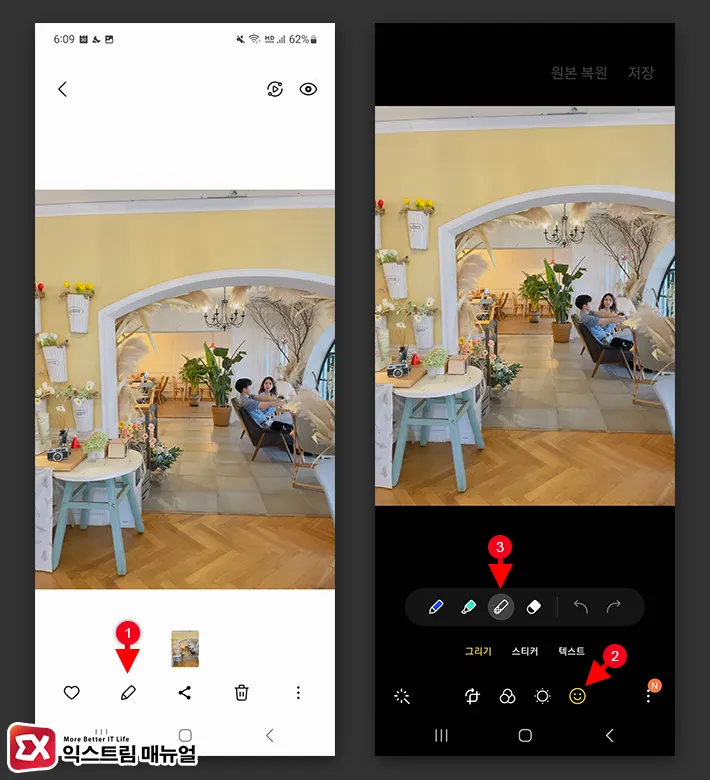
- 갤럭시의 갤러리 앱에서 모자이크 처리를 할 사진을 엽니다.
- 선택한 사진 하단 메뉴에서 편집 아이콘을 터치합니다.
- 편집 화면 하단의 데코 아이콘을 터치합니다.
- 모자이크/패턴 펜을 터치합니다.
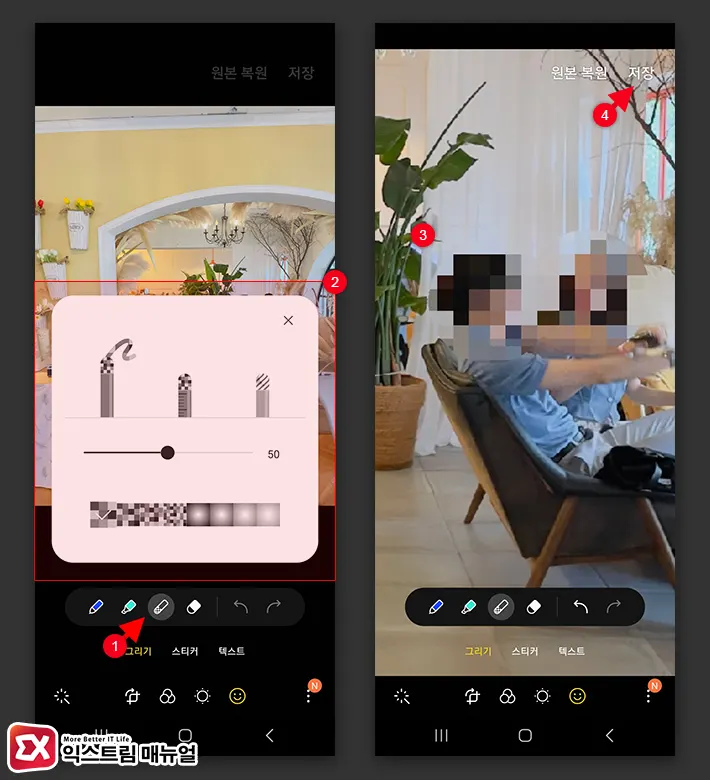
- 모자이크/패턴 펜을 한 번 더 터치해서 펜 종류와 펜 굵기를 선택합니다.
- 사진을 손가락으로 문질러 모자이크 처리를 적용합니다.
- 편집을 마친 후 우측 상단의 저장 버튼을 터치해 사진을 저장합니다.
모자이크/패턴 펜은 3종류로 순서대로 기본, 직선 드로잉, 패턴입니다.
기본 펜은 손가락이 가는대로 모자이크 처리를 할 때 적합하며 직선 드로잉 펜은 첫 지점에서 드래그해서 손가락을 놓는 지점까지 일직선으로 모자이크 처리를 할 수 있습니다.
모자이크 효과는 하단의 패턴에서 효과 정도를 조절할 수 있으며 오른쪽의 흐림 효과를 선택해서 블러 처리를 할 수 있습니다.




2개 댓글. Leave new
유용한 정보 감사합니다
덕분에 잘 했습니다!